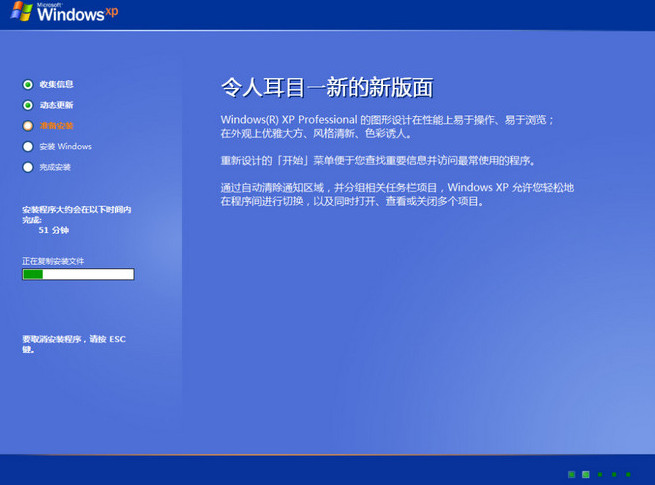u盤安裝Win7系統步驟:
1、將u盤啟動盤插入電腦,隨後將電腦重新啟動,並在出現開機畫面時按下啟動快捷鍵使用u盤啟動盤進入系統之家u盤主菜單,通過鍵盤上的方向鍵進行選擇,我們選擇【01】系統之家Win8PE標准版(新機器),按回車鍵確定,如下圖所示:
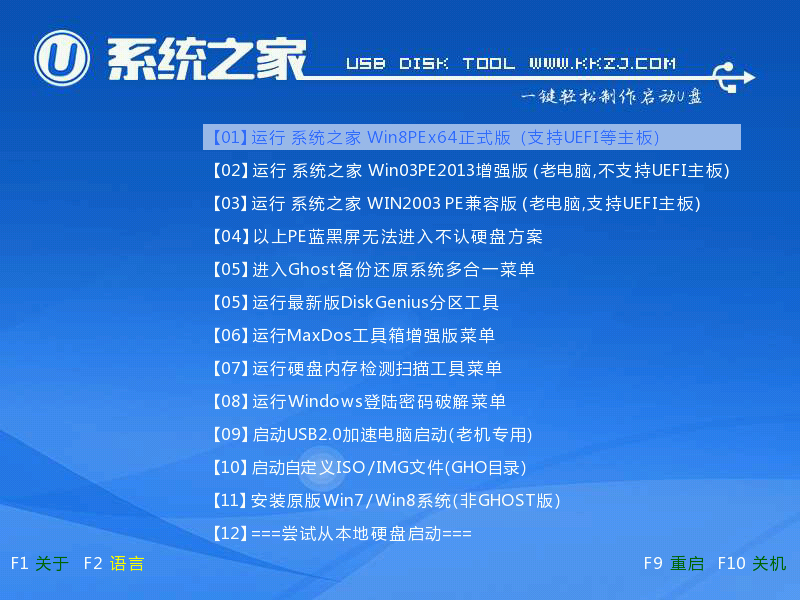
2、進入win8pe後,將會自動彈出“系統之家PE裝機工具”窗口,點擊下拉菜單選擇啟動盤中原版xp系統iso鏡像文件,如下圖所示:
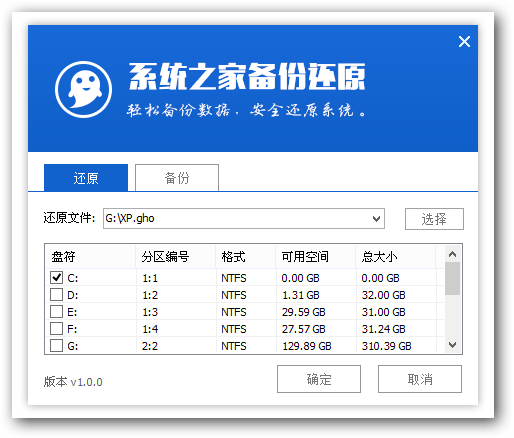
3、等待工具讀取並彈出“Windows XP Professional”字樣後,單擊需要安裝的磁盤,接著按下“確定”按鈕,如下圖所示:
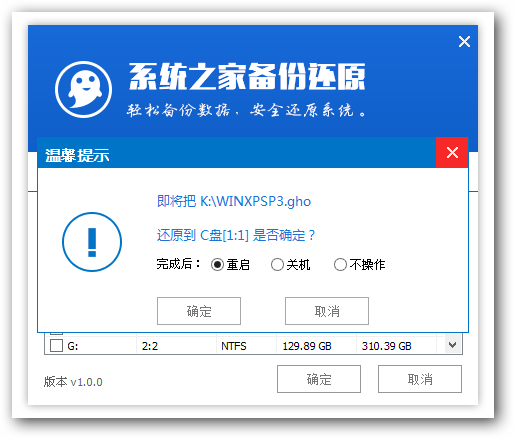
4、耐心等待系統安裝完成即可,中途需要點擊下一步進入系統安裝的步驟,直接點擊“下一步”即可,如下圖所示: